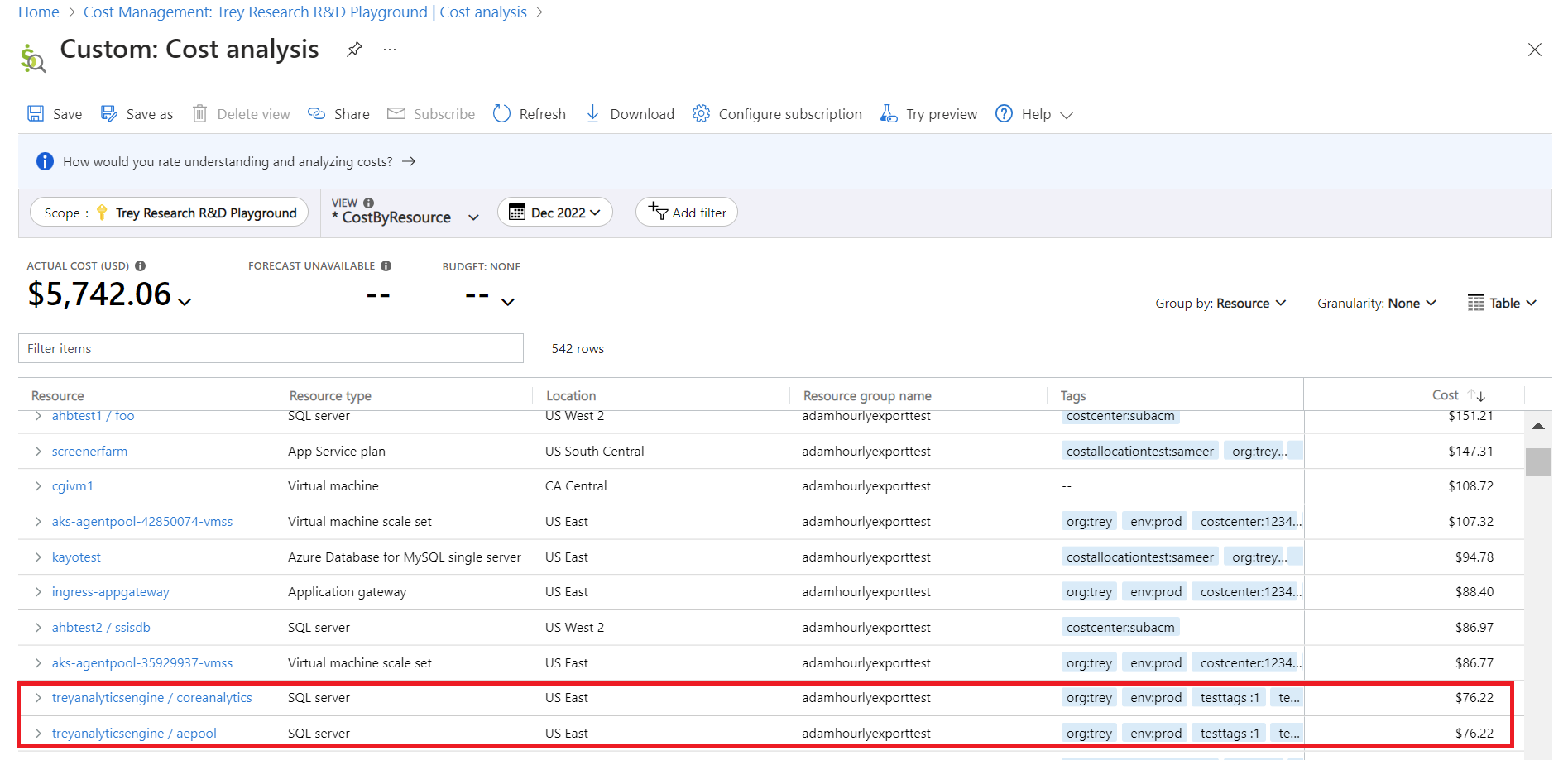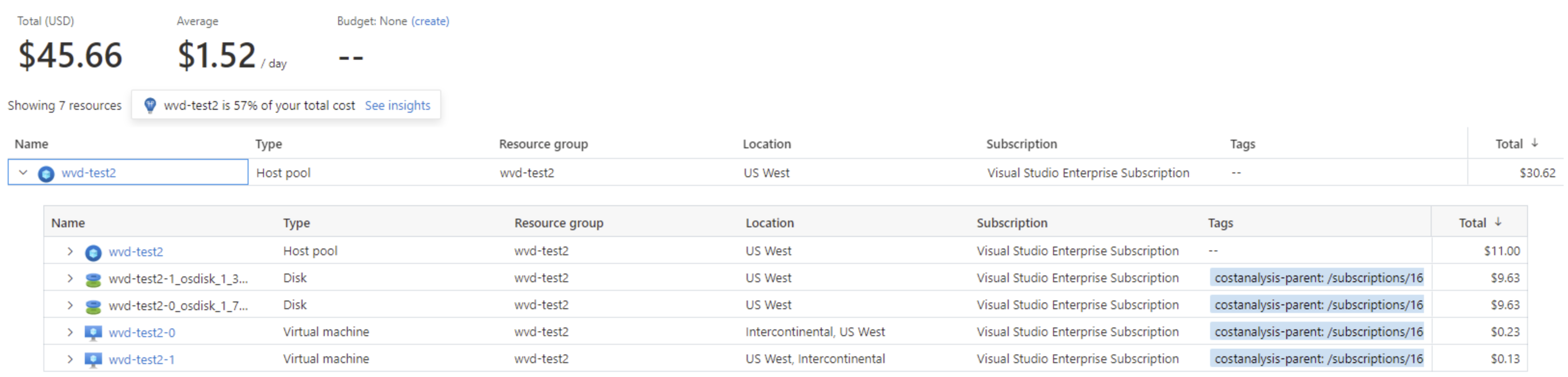Možnosti seskupení a filtrování v analýze nákladů a rozpočtech
Analýza nákladů nabízí řadu možností seskupení a filtrování. Tento článek vám pomůže pochopit, kdy je používat.
Pokud se chcete podívat na video o možnostech seskupení a filtrování, najdete ho tady: Generování sestav služby Cost Management podle dimenzí a značek. Další videa najdete v kanálu služby Cost Management na YouTube.
Vlastnosti filtrů a skupin
Následující tabulka uvádí některé z nejběžnějších možností seskupení a filtrování dostupných v analýze nákladů a rozpočtech. Podívejte se na sloupec poznámek, kde se dozvíte, kdy je použít.
Některé filtry jsou dostupné jenom pro konkrétní nabídky. Například fakturační profil není k dispozici pro smlouvu Enterprise. Další informace najdete v tématu Podporované nabídky Microsoft Azure.
| Vlastnost | Vhodné použití služby | Notes |
|---|---|---|
| Zóny dostupnosti | Rozdělte náklady na AWS¹ podle zóny dostupnosti. | Dá se použít jenom pro obory služby AWS a skupiny pro správu. Data Azure nezahrnují zónu dostupnosti a budou se zobrazovat jako Žádná zóna dostupnosti. |
| Fakturační období | Chcete rozdělit náklady na průběžně placené služby podle měsíce, ve kterém byly nebo budou fakturované. | Pomocí fakturačního období můžete získat přesné znázornění fakturovaných poplatků za průběžné platby. Pokud filtrujte podle vlastního rozsahu dat, zahrňte 2 dny před fakturačním obdobím a po něm. Při omezení na přesná data fakturačního období by se částky nemusely shodovat s fakturou. Takto si můžete zobrazit náklady ze všech faktur ve fakturačním období. K vyfiltrování konkrétní faktury použijte ID faktury. Platí jenom pro předplatná s průběžnými platbami, protože účty EA a MCA se fakturují podle kalendářních měsíců. Účty EA nebo MCA můžou stejného cíle dosáhnout tak, že jako datum vyberou kalendářní měsíc nebo zvolí měsíční úroveň podrobností. |
| BillingProfileId | ID fakturačního profilu, na který se účtují poplatky za využití předplatného. | Jedinečný identifikátor registrace EA, předplatného s průběžným platbami, fakturačního profilu MCA nebo konsolidovaného účtu AWS¹. |
| BillingProfileName | Název registrace EA, předplatného s průběžným platbami, fakturačního profilu MCA nebo konsolidovaného účtu AWS¹ | Název registrace EA, předplatného s průběžným platbami, fakturačního profilu MCA nebo konsolidovaného účtu AWS |
| Typ poplatku | Rozdělte náklady na využití, nákup, refundaci a nevyužité rezervace a úspory nákladů na plán. | Nákupy rezervací, nákupy plánů úspor a refundace jsou k dispozici pouze v případě, že se používají skutečné náklady, a ne při amortizovaných nákladech. Náklady na nevyužité rezervace a úspory jsou k dispozici pouze při pohledu na amortizované náklady. |
| Oddělení | Chcete rozdělit náklady podle oddělení ve smlouvě EA. | Je k dispozici jenom pro účty EA a skupiny pro správu. Předplatná s průběžnými platbami nemají oddělení a zobrazí se jako Žádné oddělení nebo nepřiřazeno. |
| Registrační účet | Chcete rozdělit náklady podle vlastníka účtu EA. | Je k dispozici jenom pro fakturační účty EA, oddělení a skupiny pro správu. Předplatná s průběžnými platbami nemají registrační účty EA a zobrazí se jako žádný registrační účet ani nepřiřazeno. |
| Četnost | Chcete rozdělit náklady založené na využití, jednorázové náklady a opakované náklady. | Určuje, jestli se očekává opakování poplatku. Poplatky se můžou účtovat buď jednou , opakovat jednou měsíčně nebo ročně, nebo se na základě využití UsageBased můžou účtovat. |
| ID faktury | Chcete rozdělit náklady podle faktury, ve které byly fakturované. | Nefakturované poplatky ještě nemají ID faktury a náklady EA neobsahují podrobnosti o faktuře a zobrazí se jako ŽÁDNÉ ID faktury. |
| InvoiceSectionId | Jedinečný identifikátor oddílu faktury MCA | Jedinečný identifikátor oddílu pro fakturaci EA nebo MCA. |
| InvoiceSectionName | Název oddílu faktury | Název oddílu pro fakturaci EA nebo MCA. |
| Místo | Rozdělte náklady podle umístění prostředku nebo oblasti. | Nákupy a využití Marketplace se můžou zobrazovat jako nepřiřazené nebo žádné umístění prostředků. |
| Měřič | Chcete rozdělit náklady podle měřiče využití. | Nákupy a využití Marketplace se můžou zobrazovat jako nepřiřazené nebo bez měřiče. Nákupy můžete identifikovat pomocí možnosti Typ poplatku a poplatky za Marketplace pomocí možnosti Typ vydavatele. |
| Operace | Rozdělte náklady na AWS¹ podle operací. | Dá se použít jenom pro obory služby AWS a skupiny pro správu. Data Azure nezahrnují operaci a zobrazí se jako žádná operace – místo toho použijte měřič . |
| Cenový model | Chcete rozdělit náklady na vyžádání, rezervace nebo spotové využití. | Nákupy se zobrazují jako Na vyžádání. Pokud se vám zobrazí údaj Nepoužitelné, můžete rezervace nebo využití na vyžádání určit seskupením podle Rezervace. K identifikaci nákupů můžete využít Typ poplatku. |
| PartNumber | Identifikátor použitý k získání konkrétních cen měřiče. | |
| Product (Produkt) | Název produktu | |
| ProductOrderId | Jedinečný identifikátor objednávky produktu | |
| ProductOrderName | Jedinečný název objednávky produktu. | |
| Zprostředkovatel | Rozdělte náklady podle typu poskytovatele: Azure, Microsoft 365, Dynamics 365, AWS¹ atd. | Identifikátor produktu a obchodní řady. |
| Typ vydavatele | Rozdělte náklady na Microsoft, Azure, AWS¹ a Marketplace. | Hodnoty jsou Microsoft pro účty MCA a Azure pro účty EA a průběžných plateb. |
| Rezervace | Chcete rozdělit náklady podle rezervace. | Jakékoli využití nebo nákupy, které nejsou přidružené k rezervaci, se zobrazí jako žádné rezervace nebo žádné hodnoty. Seskupte podle typu vydavatele a identifikujte další nákupy v Azure, AWS¹ nebo Marketplace. |
| ReservationId | Jedinečný identifikátor zakoupené instance rezervace. | Ve skutečných nákladech pomocí Id rezervace zjistěte, za kterou rezervaci se poplatky účtují. |
| ReservationName | Název zakoupené instance rezervace. | Ve skutečných nákladech použijte ReservationName, abyste věděli, pro kterou rezervaci se poplatek účtuje. |
| Prostředek | Chcete rozdělit náklady podle prostředku. | Nákupy na Marketplace se zobrazují jako jiné nákupy na Marketplace a nákupy Azure, jako jsou rezervace a poplatky za podporu, se zobrazují jako další nákupy Azure. Seskupte nebo vyfiltrujte typ Vydavatele a identifikujte další nákupy v Azure, AWS¹ nebo Marketplace. |
| Skupina prostředků | Chcete rozdělit náklady podle skupiny prostředků. | Nákupy, prostředky tenanta, které nejsou přidružené k předplatným, prostředky předplatného, které nejsou nasazené do skupiny prostředků, a klasické prostředky nemají skupinu prostředků a zobrazí se jako jiné nákupy z Marketplace, další nákupy Azure, jiné prostředky tenanta, jiné prostředky předplatného, $system nebo jiné poplatky. |
| ResourceId | Jedinečný identifikátor prostředku Azure Resource Manageru. | |
| Typ prostředku | Chcete rozdělit náklady podle typu prostředku. | Typ instance prostředku. Ne všechny poplatky pocházejí z nasazených prostředků. Poplatky, které nemají typ prostředku, se zobrazí jako null nebo prázdné, jiné nebo nepoužitelné. Například nákupy a klasické služby se zobrazí jako ostatní, klasické služby nebo žádný typ prostředku. |
| SlužbaFamily | Typ služby Azure Například Compute, Analytics a Security. | |
| Název_služby | Název služby Azure | Název klasifikační kategorie měřiče. Například Cloud Services a sítě. |
| Název služby nebo Kategorie měřiče | Chcete rozdělit náklady podle služby Azure. | Nákupy a využití Marketplace se zobrazí jako Žádný název služby nebo nepřiřazeno. |
| Úroveň služby nebo Podkategorie měřiče | Chcete rozdělit náklady podle dílčí klasifikace měřičů využití Azure. | Nákupy a využití Marketplace budou prázdné nebo se zobrazí jako nepřiřazené. |
| Předplatné | Rozdělte náklady podle předplatného Azure a propojeného účtu AWS¹. | Nákupy a prostředky tenanta se můžou zobrazovat jako Žádné předplatné. |
| Tag | Chcete rozdělit náklady podle hodnot značky pro určitý klíč značky. | Nákupy, prostředky tenanta nepřidružované k předplatným, prostředky předplatného, které nejsou nasazené do skupiny prostředků, a klasické prostředky se nedají označit a zobrazí se jako nepodporované značky. Služby, které nezahrnují značky do dat o využití, se zobrazí jako značky, které nejsou k dispozici. Všechny zbývající případy, kdy značky nejsou zadané u prostředku, se zobrazí jako neoznačené. Přečtěte si také další informace o podpoře značek pro jednotlivé typy prostředků. |
| UnitOfMeasure | Měrná jednotka fakturace pro službu. Například služby výpočetních prostředků se účtují po hodinách |
¹ ¹ 31. března 2025 vyřadí Připojení or pro AWS ve službě Cost Management. Uživatelé by měli zvážit alternativní řešení pro generování sestav služby AWS Cost Management. 31. března 2024 Azure zakáže možnost přidávat nové Připojení ory pro AWS pro všechny zákazníky. Další informace najdete v tématu Vyřazení konektoru Amazon Web Services (AWS).
Další informace o použitých termínech najdete v článku s vysvětlením termínů používaných v souboru o využití Azure a poplatcích.
Seskupování databází SQL a elastických fondů
Získejte přehled o celkových nákladech na SQL tím, že seskupíte databáze SQL a elastické fondy. Zobrazí se pod nadřazeným serverem v zobrazení Prostředky.
Pochopení toho, za co se vám účtují poplatky, může být složité. Nejlepším místem, kde začít pro mnoho lidí, je zobrazení Zdroje. Zobrazuje prostředky, za které se účtují náklady. I jednoduchý seznam prostředků ale může být obtížné sledovat, když jedno nasazení zahrnuje více souvisejících prostředků. Abychom vám pomohli shrnout náklady na prostředky, snažíme se seskupit související prostředky dohromady. Proto měníme analýzu nákladů tak, aby zobrazovala podřízené prostředky.
Mnoho služeb Azure používá vnořené nebo podřízené prostředky. SERVERY SQL mají databáze, účty úložiště mají kontejnery a virtuální sítě mají podsítě. Většina podřízených prostředků se používá jenom ke konfiguraci služeb, ale někdy mají prostředky vlastní využití a poplatky. Nejběžnějším příkladem jsou například databáze SQL.
Databáze SQL se nasazují jako součást instance SQL Serveru, ale využití se sleduje na úrovni databáze. Kromě toho můžete mít na nadřazeném serveru také poplatky, například pro Microsoft Defender for Cloud. Pokud chcete získat celkové náklady na nasazení SQL v klasické analýze nákladů, musíte náklady na server a každou jednotlivou databázi sečíst ručně. Jako příklad můžete vidět elastický fond treyanalyticsengine / aepool v následujícím seznamu a server treyanalyticsengine / coreanalytics . To, co nevidíte, je další databáze ještě nižší v seznamu. Můžete si představit, jak by tato situace byla obtížná, když potřebujete celkové náklady na velkou instanci serveru s mnoha databázemi.
Tady je příklad znázorňující zobrazení Náklady podle zdrojů, kde se seskupí více souvisejících nákladů na prostředky.
V zobrazení Prostředky jsou podřízené prostředky seskupené pod nadřazeným prostředkem. Seskupování ukazuje rychlý přehled nasazení a jeho celkových nákladů. Když použijete stejné předplatné, uvidíte teď všechny tři poplatky seskupené společně pod serverem a nabízí přehled o celkových nákladech na server na jednom řádku.
Tady je příklad znázorňující seskupené náklady na prostředky v zobrazení Prostředky.
Můžete si také všimnout změny počtu řádků. Klasická analýza nákladů ukazuje 53 řádků, ve kterých je každý prostředek rozdělený samostatně. Zobrazení Zdroje zobrazuje pouze 25 řádků. Rozdíl spočívá v tom, že jednotlivé prostředky jsou seskupené dohromady, což usnadňuje získání přehledu nákladů na první pohled.
Kromě SQL serverů uvidíte také další služby s podřízenými prostředky, jako jsou App Service, Synapse a brány virtuální sítě. Každý z nich je podobně seskupený v zobrazení Prostředky.
Seskupení databází SQL a elastických fondů je ve výchozím nastavení dostupné v zobrazení Prostředky.
Seskupení souvisejících prostředků v zobrazení Prostředky
Seskupte související prostředky, jako jsou disky v rámci virtuálních počítačů nebo webových aplikací v rámci plánů služby App Service, přidáním cm-resource-parent značky k podřízeným prostředkům s hodnotou nadřazeného ID prostředku. Počkejte 24 hodin, než budou značky dostupné v využití a vaše prostředky se seskupí. Napište nám svůj názor a dejte nám vědět, jak můžeme toto prostředí dále vylepšit.
Některé prostředky mají související závislosti, které nejsou explicitní podřízené položky nebo vnořené pod logickou nadřazenou položkou v Azure Resource Manageru. Mezi příklady patří disky používané virtuálním počítačem nebo webovými aplikacemi přiřazenými k plánu služby App Service. Cost Management bohužel tyto relace nezná a nemůže je seskupit automaticky. Tato funkce používá značky k souhrnu celkových nákladů na související prostředky. Zobrazí se jeden řádek s nadřazeným prostředkem. Když rozbalíte nadřazený prostředek, uvidíte každý propojený prostředek uvedený jednotlivě s příslušnými náklady.
Řekněme například, že máte fond hostitelů služby Azure Virtual Desktop nakonfigurovaný se dvěma virtuálními počítači. Označování virtuálních počítačů a odpovídajících prostředků sítě a disků je seskupuje v rámci fondu hostitelů a poskytuje celkové náklady na virtuální počítače hostitele relace v nasazení fondu hostitelů. Tento příklad je ještě zajímavější, pokud chcete zahrnout i náklady na všechna cloudová řešení zpřístupněná prostřednictvím fondu hostitelů.
Než propojíte prostředky dohromady, zamyslete se nad tím, jak byste je chtěli seskupit. Prostředek můžete propojit pouze s jedním nadřazeným objektem a analýzou nákladů, která dnes podporuje pouze jednu úroveň seskupení.
Jakmile budete vědět, které prostředky chcete seskupit, označte prostředky pomocí následujícího postupu:
- Otevřete prostředek, který chcete mít jako nadřazený.
- V nabídce prostředků vyberte Vlastnosti .
- Vyhledejte vlastnost ID prostředku a zkopírujte její hodnotu.
- Otevřete všechny prostředky nebo skupinu prostředků, která obsahuje prostředky, které chcete propojit.
- Zaškrtněte políčka u každého prostředku, který chcete propojit, a pak vyberte příkaz Přiřadit značky .
- Zadejte klíč značky
cm-resource-parent(ujistěte se, že je zadán správně) a vložte ID prostředku z kroku 3. - Počkejte 24 hodin, než se nové využití odešle do služby Cost Management se značkami. (Mějte na paměti, že prostředky musí být aktivně spuštěné s poplatky za aktualizace značek ve službě Cost Management.)
- Otevřete zobrazení Zdroje.
Počkejte, až se značky načtou v zobrazení Prostředky a teď byste měli vidět logický nadřazený prostředek s propojenými podřízenými objekty. Pokud je ještě nevidíte seskupené, zkontrolujte značky propojených prostředků a ujistěte se, že jsou nastavené. Pokud ne, zkontrolujte to znovu za 24 hodin.
Seskupení souvisejících prostředků je ve výchozím nastavení dostupné v zobrazení Prostředky.
Změny hodnoty typu vydavatele
Ve službě PublisherType field Cost Management označuje, jestli se účtují poplatky za produkty Microsoftu, Marketplace nebo AWS (pokud máte nakonfigurovaný konektor pro cross cloud).
Co se změnilo?
Od 14. října 2021 PublisherType se pole s hodnotou Azure aktualizovalo na Microsoft všechny zákazníky s Smlouva se zákazníkem Microsoftu. Změna byla provedena tak, aby vyhovovala vylepšením podpory jiných produktů Microsoftu než Azure, jako je Microsoft 365 a Dynamics 365.
Marketplace Hodnoty a AWS zůstávají beze změny.
Změna neměla vliv na zákazníky s nabídkami smlouva Enterprise nebo průběžnými platbami.
U všech dat služby Cost Management, která jste stáhli před 14. říjnem 2021, zvažte PublisherType změnu ze starších Azure a nových Microsoft hodnot polí. Data mohla být stažena prostřednictvím exportů, podrobností o využití nebo ze služby Cost Management.
Pokud používáte rozhraní REST API služby Cost Management + Billing, která filtrují PublisherType pole podle hodnoty Azure, musíte změnu vyřešit a filtrovat podle nové hodnoty Microsoft po 14. říjnu 2021. Pokud provedete všechna volání rozhraní API s filtrem pro typ Publisher = Azure, data se nevrátí.
Analýza nákladů ani rozpočty nemá žádný vliv, protože se změny automaticky projeví ve filtrech. Všechna uložená zobrazení nebo rozpočty vytvořené pomocí filtru Publisher Type = Azure se automaticky aktualizují.